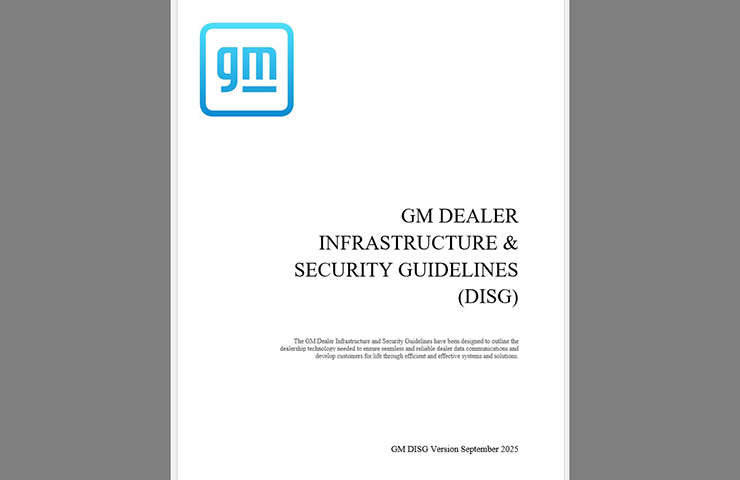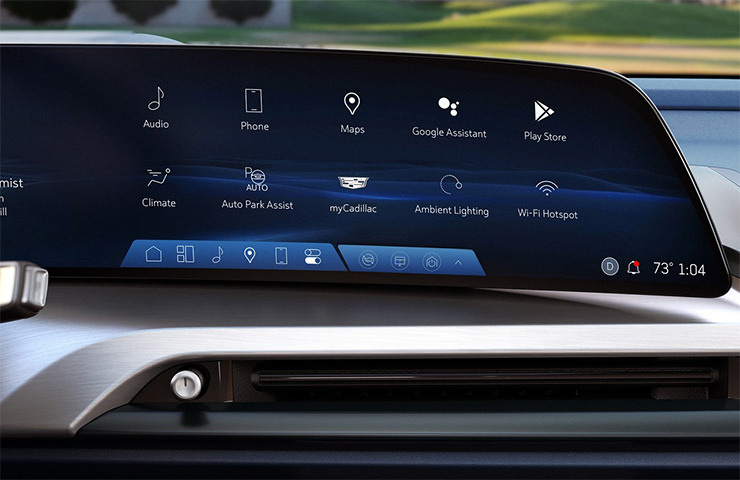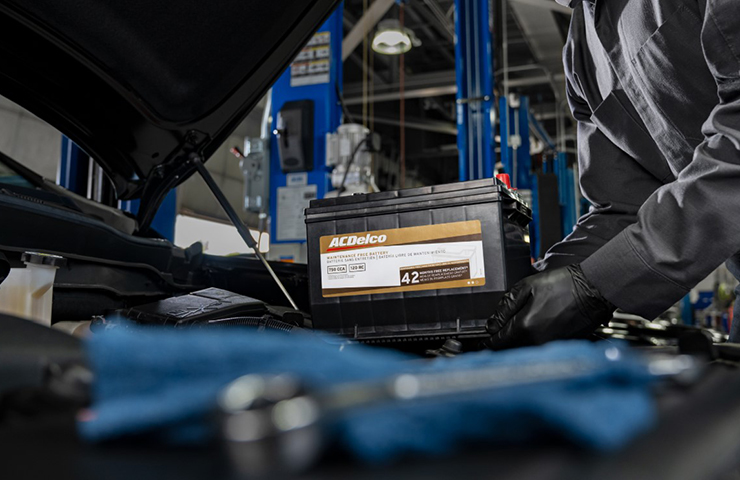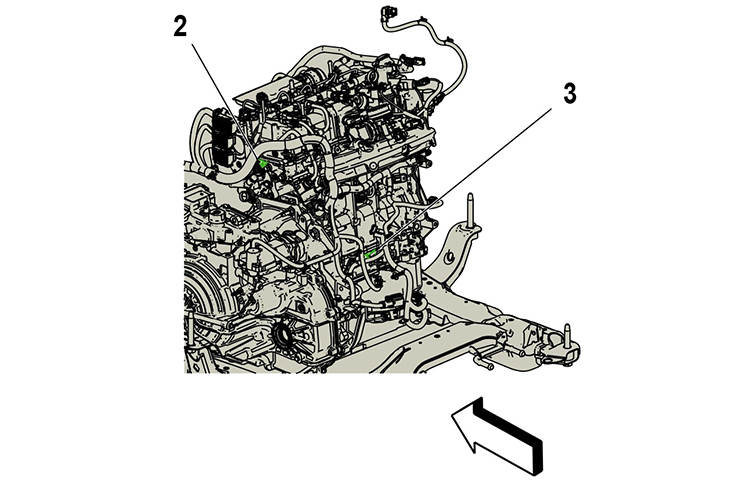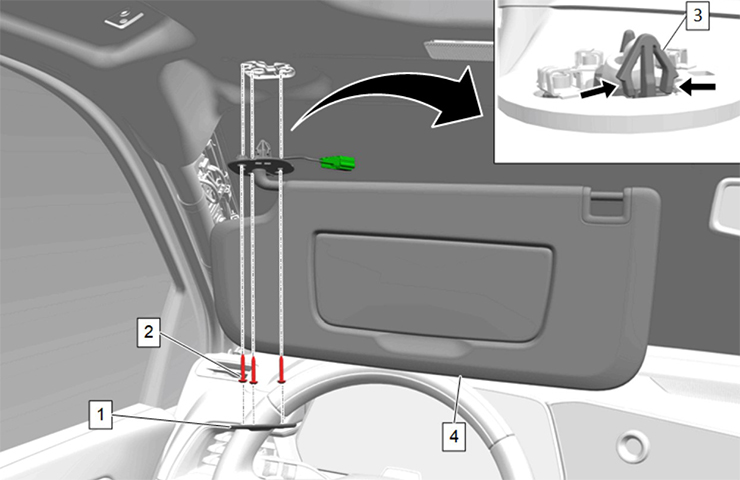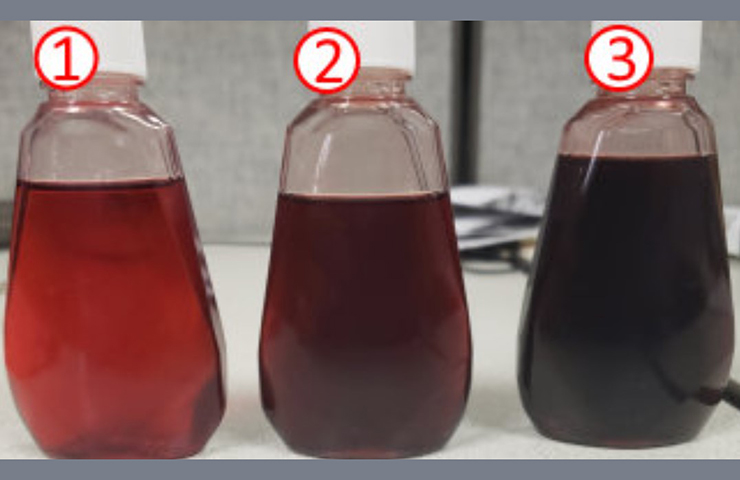Le programme d’outils et d’équipement GM a récemment présenté son dernier programme d’organisation des outils – la nouvelle caisse à outils virtuelle GM (VTC). L’application de caisse à outils virtuelle est conçue pour aider les concessionnaires à organiser et à gérer l’utilisation des outils essentiels et d’autres outils spéciaux nécessaires aux réparations. Elle remplace l’ancienne application ToolNet parrainée par Bosch.
La caisse à outils virtuelle GM se trouve sur le site web gmglobaltools.com sous l’onglet Ressources supplémentaires. (Fig. 1) Il est également accessible via GlobalConnect en sélectionnant le portail d’équipement de concessionnaire dans le Centre d’application.
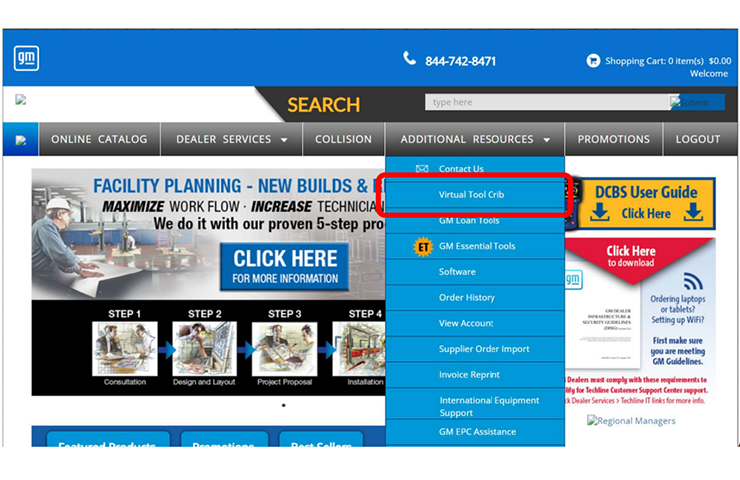 Fig. 1
Fig. 1
Grâce à la caisse à outils virtuelle, les techniciens pourront consulter l’inventaire complet des outils de leur concession, indiquer l’emplacement de l’outil dans la concession, consulter les journaux de sortie pour savoir qui a sorti un outil et soumettre des commentaires sur les outils auxquels il manque des composants ou qui ont besoin de réparations.
Le stock spécial de chaque concession GM a été précédemment extrait de l’application ToolNet Bosch depuis le 1er avril 2024 et a été automatiquement transféré à la nouvelle application de caisse à outils virtuelle. Pour les inventaires d’outils des concessionnaires qui ont été suivis ou mis à jour manuellement depuis le 1er avril, la fonction de téléchargement de gabarit peut être utilisée pour mettre à jour en masse la caisse à outils virtuelle avec l’inventaire et l’état des outils les plus récents.
Configuration de la caisse à outils virtuelle
Pour commencer à utiliser la caisse à outils virtuelle, un processus d’enregistrement unique et de configuration initial via le site Web gmglobaltools.com est nécessaire. Après l’installation, l’application de stockage d’outils basée sur le web devient spécifique et unique pour chaque concession. Les utilisateurs assignés peuvent accéder à ses fonctions à partir de tout ordinateur activé Internet dans la concession. Un programme logiciel dédié n’est pas nécessaire.
Des rôles d’utilisateur doivent être attribués à toutes les personnes de la concession qui utilisent la caisse à outils virtuelle -, soit en tant qu’administrateur (personne désignée qui attribue les rôles, gère l’inventaire et surveille les commentaires), soit en tant qu’utilisateur (techniciens qui vérifient les outils et commentent leur état). (Fig. 2)
 Fig. 2
Fig. 2
Une fois le processus d’enregistrement de la concession terminé, les administrateurs et les utilisateurs peuvent accéder à la caisse à outils virtuelle via le site web gmglobaltools.com. Il n’est pas nécessaire de se connecter au site gmglobaltools.com pour accéder à la caisse à outils virtuelle.
Utilisation de la caisse à outils virtuelle
Sur l’écran d’accueil de la caisse à outils virtuelle, les menus déroulants Accueil, Panier de caisse et Rapport sont disponibles. (Fig. 3)
 Fig. 3
Fig. 3
À partir de l’écran d’accueil, il est possible d’effectuer des sorties et des entrées d’outils en saisissant le numéro de l’outil dans la zone de recherche.
CONSEIL : les « numéros racines » à 5 chiffres des outils n’ont pas changé. Cependant, les préfixes EL-XXX, EN-XXXX, CH-XXXXX, etc. ont été remplacés par GM-XXXX dans le nouveau programme d’outil. Les numéros racine sont consultables, ce qui permet de trouver facilement les outils nécessaires aux réparations.
La page de l’outil sera affichée s’il fait partie du stock de la concession. Ensuite, l’utilisateur n’a plus qu’à sélectionner la case appropriée pour l’extraction ou l’introduction de l’outil. (Fig. 4)
 Fig. 4
Fig. 4
Tous les outils ajoutés au panier seront listés dans le panier de sortie. Après avoir cliqué sur Mettre à jour, un écran de confirmation s’affichera, indiquant que l’outil a bien été téléchargé.
Il existe deux options pour les outils de suivi actuellement utilisés dans la concession. Sélectionner l’onglet Checked Out to Me pour afficher tous les outils que vous avez sortis ou sélectionner l’onglet All Checkouts pour afficher tous les outils qui ont été sortis par d’autres personnes de la concession. (Fig. 5)
 Fig. 5
Fig. 5
Pour enregistrer un outil, les utilisateurs peuvent simplement ouvrir l’onglet Checked Out to Me pour visualiser leurs outils et sélectionner Check In à côté de l’outil à réintégrer dans l’inventaire. (Fig. 6)
 Fig. 6
Fig. 6
Surveillance du stock
La caisse à outils virtuelle fournit un nombre de rapports pouvant être utilisés pour afficher et surveiller les données d’outil spécial de la concession. La fonction Rapports permet de visualiser l’inventaire complet des outils de la concession, ainsi qu’un rapport de sortie des outils indiquant tous les outils actuellement sortis, un historique de sortie pour chaque outil, ainsi que des rapports de commentaires sur les outils cassés, réparés ou manquants.
Dans le menu Admin, l’inventaire des outils de la concession peut être téléchargé et les nouveaux outils reçus par la concession peuvent également être ajoutés.
Guide de l’utilisateur
Pour plus d’information, se reporter au message GM GlobalConnect GCUS-9-16154. Le message inclut un guide d’utilisateur de caisse à outils virtuelle GM qui explique comment utiliser des fonctions de l’application. (fig. 7)
 Fig. 7
Fig. 7
– Merci à Josh Shuck